Ako nastaviť úvodnú stránku v prehliadači Google Chrome
Väčšina používateľov väčšinou otvára rovnaké webové stránky pri každom spustení prehliadača. Môže to byť poštová služba, sociálna sieť, pracovisko a akýkoľvek iný webový zdroj. Čo zakaždým, keď budete tráviť čas pri otvorení tých istých stránok, keď môžu byť určené ako úvodná stránka.
Domovská alebo úvodná stránka je určená adresa, ktorá sa automaticky otvorí pri každom spustení prehliadača. V prehliadači Google Chrome ako úvodnej stránke môžete priradiť niekoľko stránok naraz, čo je pre mnohých používateľov nesporným prínosom.
Ako zmením domovskú stránku v prehliadači Google Chrome?
1. V pravom hornom rohu prehliadača Google Chrome kliknite na tlačidlo ponuky a v zobrazenom zozname prejdite na položku Nastavenia .
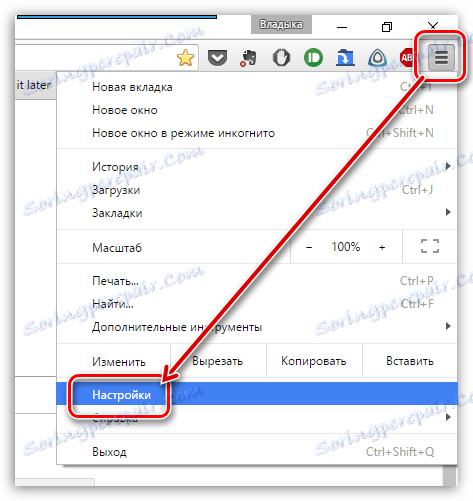
2. V sekcii "Keď sa začínaš otvárať" sa musíš uistiť, či máš začiarknutú položku "Špecifikované strany" . Ak tomu tak nie je, označte ho sami.
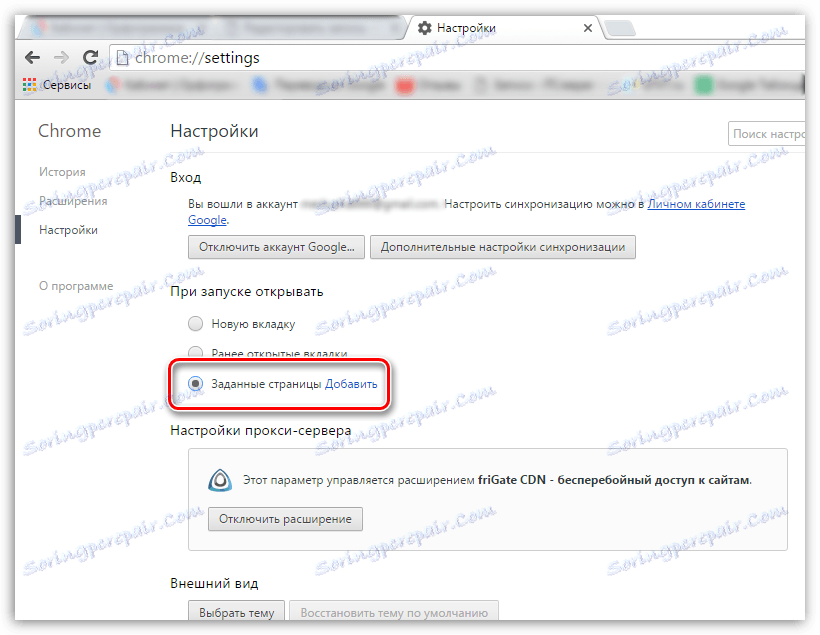
3. Teraz prejdite priamo na inštaláciu samotných stránok. Ak to chcete urobiť , kliknite na tlačidlo "Pridať" vpravo od položky "Špecifikované stránky" .
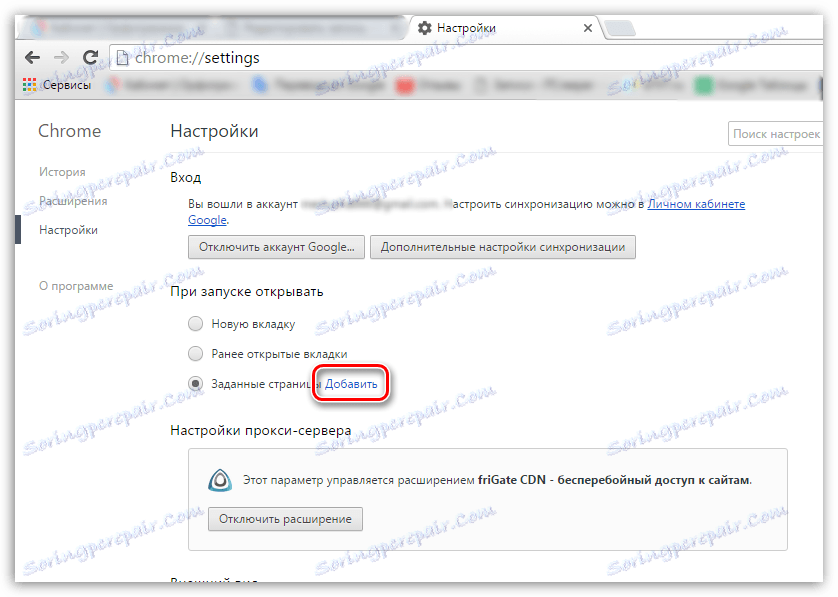
4. Na obrazovke sa objaví okno, v ktorom sa zobrazí zoznam už definovaných stránok, ako aj graf, pomocou ktorého môžete pridať nové stránky.
Presunutím kurzora nad existujúcu stránku sa na pravej strane zobrazí ikona s krížom, kliknutím na ňu sa stránka odstráni.
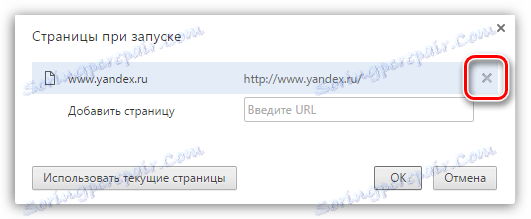
5. Ak chcete priradiť novú úvodnú stránku, do poľa Zadajte adresu URL zadajte adresu stránky alebo konkrétnu webovú stránku, ktorá sa otvorí pri každom spustení prehliadača. Po dokončení zadávania adresy URL kliknite na Enter.
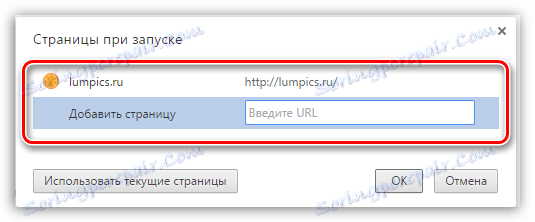
Rovnakým spôsobom, ak je to potrebné, pridajte ďalšie stránky webových zdrojov, napríklad tým, že urobíte Yandex počiatočnú stránku v prehliadači Chrome. Po dokončení zadávania údajov zatvorte okno kliknutím na tlačidlo "OK" .
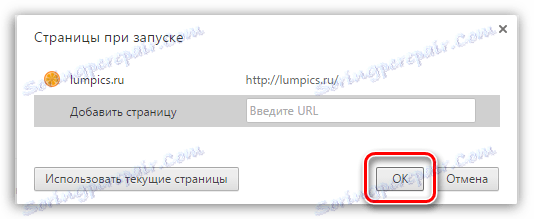
Teraz, ak chcete skontrolovať vykonané zmeny, zostáva iba zatvorenie prehliadača a spustenie znova. V novom štarte otvorí prehliadač tie webové stránky, ktoré ste označili ako spúšťacie stránky. Ako môžete vidieť v prehliadači Google Chrome, zmena úvodnej stránky je veľmi jednoduchá.